С помощью каркасных объектов можно добавить материал в тело. На самом деле PowerShape создаёт тела вытягивания из каркасных объектов и добавляет их в активное тело.

Чтобы создать твердотельную бобышку:
- Выберите тело и кривую одним из методов:
- Убедитесь, что тело активно, а затем выберите каркасные объекты.
- Курсором одновременно выберите неактивное тело и каркасные объекты.
Прим.: Каркасные объекты должны быть замкнутыми и плоскими. - Откройте вкладку Тело > панель Элемент > Бобышка, чтобы открыть диалог Тело-бобышка:
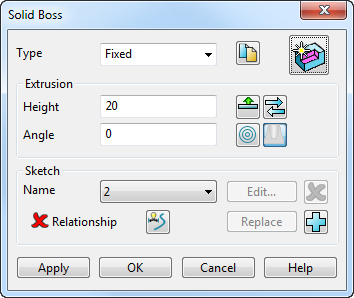
Каждый каркасный объект вытягивается для создания тел вытягивания. Направление вытягивания задаётся положением контура.
Тело вытягивания содержит маркеры для редактирования длины всех тел вытягивания.
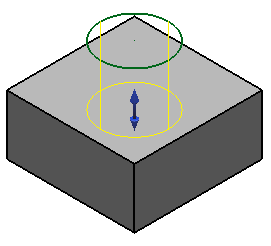
- Выберите Тип бобышки в выпадающем списке:
- При выборе опции Автоматически каркас будет вытягиваться на расстояние, достаточное для соединения с телом. Задайте угол вытягивания с помощью опции Угол.
- Выберите опцию Вручную, чтобы задать Высоту вытягивания. Вытянутый каркас добавляется к телу. Опция Вытянуть в обоих направлениях также становится активной.
- Нажмите
 , чтобы создать копию исходного каркаса, используемого для создания бобышки.
, чтобы создать копию исходного каркаса, используемого для создания бобышки.
- Введите значение Высоты. Это длина каждого тела вытягивания, измеренная от плоскости каркаса.
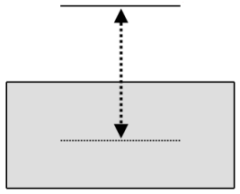
Если потянуть маркер тела вытягивания, длины всех тел вытягивания изменятся. Значение Высоты в диалоге обновится и будет соответствовать выполненным изменением.
При создании сквозных бобышек убедитесь, что высота выходит за пределы основания тела.
Введите значение Угла, задающего наклон тел вытягивания.
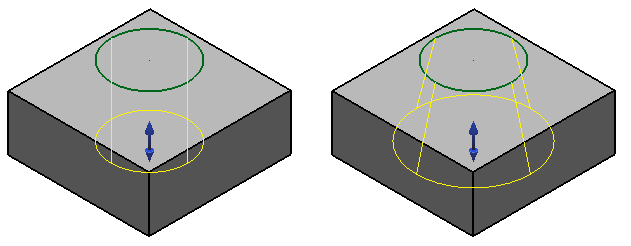
Можно также изменить направление, потянув маркер тела вытягивания в сторону, противоположную от каркаса.
- Нажмите
 , чтобы продлить вытягивание по обе стороны от эскиза. Кнопка меняется на
, чтобы продлить вытягивание по обе стороны от эскиза. Кнопка меняется на  . Это значает, что вытягивание будет продлено в обоих направлениях.
. Это значает, что вытягивание будет продлено в обоих направлениях.
- Нажмите
 , чтобы изменить направление бобышки.
, чтобы изменить направление бобышки.
- Нажмите
 , чтобы открыть диалог Привязка элемента. Он даёт возможность задать положение элемента с привязкой к телу. Текущий статус привязки обозначается одним из следующих способов:
, чтобы открыть диалог Привязка элемента. Он даёт возможность задать положение элемента с привязкой к телу. Текущий статус привязки обозначается одним из следующих способов:
 привязка не задана
привязка не задана
 допустимая привязка задана
допустимая привязка задана
 привязка задана с ошибкой
привязка задана с ошибкой
- Нажмите
 , чтобы добавить в элемент выбранный эскиз (дугу, кривую или контур).
, чтобы добавить в элемент выбранный эскиз (дугу, кривую или контур).
- Нажмите
 , чтобы сгруппировать эскизы. Выберите эту опцию, чтобы скомпоновать эскизы, лежащие в одной плоскости, и использовать их для создания вытягивания по типу островов.
, чтобы сгруппировать эскизы. Выберите эту опцию, чтобы скомпоновать эскизы, лежащие в одной плоскости, и использовать их для создания вытягивания по типу островов.
- Использование двух эскизов в форме концентрических окружностей создаёт трубу с определённой толщиной стенки.
- Использование трёх эскизов в форме концентрических окружностей создаёт трубу с цилиндром внутри неё.
- Нажмите
 или
или  , чтобы задать тип уклона.
, чтобы задать тип уклона.
- Нажмите кнопку Применить, чтобы создать бобышку. Диалог остаётся открытым. Это позволит:
- создать новую бобышку
- редактировать существующую бобышку
Нажмите ОК, чтобы создать бобышку и закрыть диалог.
Значок Элемента бобышки
 , представляющий данную операцию, появляется в дереве элементов тела.
, представляющий данную операцию, появляется в дереве элементов тела.